Wie kann man Daten auf einem USB-Stick wiederherstellen?

Trotz ihrer geringen Größe bieten USB-Flash-Laufwerke viel Speicherplatz, um massive Datenmengen zu speichern. Außerdem vereinfachen sie ihre Übertragung zwischen verschiedenen Computern aufgrund der Allgegenwart der USB-Anschlüsse. Sie können auch von vielen anderen elektronischen Geräten gelesen werden: Musik-Playern, Spielekonsolen, digitalen Fotorahmen, Projektoren und Smart-TVs.
Zusammen mit einer viel höheren Vertraulichkeit, Sicherheit und Verfügbarkeit, als sie ein Cloud-Dienst jemals bieten könnte, gilt diese Art von digitalen Medien als ziemlich dauerhaft. Die wertvollen Informationen, mit denen man ihnen vertraut, können jedoch immer noch gefährdet sein. Unsachgemäße Vorgänge oder andere Probleme mit dem Laufwerk können das beschädigen. Zudem werden die davon gelöschten Dateien sofort entfernt und befinden sich nicht im Papierkorb. Glücklicherweise kann man die verlorenen Daten mit hoher Wahrscheinlichkeit wiederherstellen, wenn das Gerät nicht physisch beschädigt wurde.
Denken Sie jedoch daran, dass im Falle einer physischen Beschädigung die Wiederherstellung von Daten vom betroffenen USB-Flash-Laufwerk nur von einem fachkundigen und entsprechend ausgestatteten Profi durchgeführt werden sollte. Selbstversuche zur Reparatur bergen das Risiko, den Speicher zu zerstören und die darauf befindlichen Daten unwiederbringlich zu verlieren.
Chancen zur Wiederherstellung verlorener oder gelöschter Dateien von einem USB-Flash-Laufwerk
Tatsächlich spielt es keine Rolle, ob die Dateien absichtlich oder versehentlich von einem USB-Stick gelöscht wurden oder das Betriebssystem sein Dateisystem nicht erkennen kann. Die erforderlichen Daten können immer noch darauf vorhanden sein und mit einem Datenrettungsprogramm zurückgebracht werden.
Beachten Sie jedoch bitte, dass die Datenwiederherstellungssoftware nur Informationen retten kann, die noch nicht überschrieben wurden. Daher sollten Sie den USB-Stick nicht weiter verwenden, sobald Sie den Datenverlust bemerken, und vermeiden, etwas darauf zu speichern, einschließlich der wiederhergestellten Dateien.
Es gibt auch einige andere Situationen, in denen die Chancen auf die erfolgreiche Datenwiederherstellung sehr gering sind:
- Low-Level-Formatierung setzt das Laufwerk auf die werkseitigen Standardeinstellungen zurück. Dies löscht den gesamten Inhalt eines Speichers – das Dateisystem und die Daten.
- Einige Betriebssysteme setzen verzögertes Schreiben ein – eine Datei wird möglicherweise nicht sofort auf das Laufwerk geschrieben, sondern wartet, bis andere Vorgänge abgeschlossen sind. Beim plötzlichen Trennen eines Laufwerks werden alle ausstehenden Informationen irreversibel gelöscht.
Beachten Sie: Da unsicheres Entfernen von USB-Sticks sowohl logische als auch physische Probleme verursachen und zu Datenverlust führen kann, wird dringend empfohlen, den USB-Stick immer mit der entsprechenden Option des Betriebssystems sicher auszuwerfen.
- Dienstprogramme zur Dateivernichtung schreiben Nullen oder andere Datenmuster über die Dateien, sodass sie nicht wiederhergestellt werden können.
- USB-Sticks, die durch Verschlüsselungssoftware wie BitLocker To Go geschützt sind, sind ohne das korrekte Passwort oder den entsprechenden Wiederherstellungsschlüssel oder nach dem Verlust/schwerwiegenden Beschädigung der Metadaten, die Verschlüsselungsinformationen enthalten, weder für den autorisierten Benutzer noch für ein Datenwiederherstellungsprogramm zugänglich.
Unter anderen Umständen empfiehlt SysDev Laboratories UFS Explorer und Recovery Explorer als zuverlässige Datenwiederherstellungslösungen, die für eine Vielzahl von Datenverlustszenarien geeignet sind, einschließlich solcher, die sich auf USB-Sticks beziehen, die von FAT32 (exFAT) oder einem anderen Dateisystem von Windows, macOS, Linux oder Unix/BSD verwaltet werden. Die Programme führen eine umfassende Analyse der logischen Struktur des Laufwerks durch, um die fehlenden Dateien zu lokalisieren, und bieten dem Benutzer an, die geretteten Daten auf einen sicheren Speicher zu kopieren.
Beachten Sie: Bevor Sie versuchen, Daten wiederherzustellen, stecken Sie Ihren USB-Stick in einen anderen PC, um sicherzustellen, dass das Problem nicht durch Inkompatibilität oder einen defekten Anschluss verursacht wurde.
Hinweis: Weitere Informationen zu FAT32 und anderen Dateisystemtypen finden Sie in den Grundlagen von Dateisystemen. Wenn Sie die Möglichkeit eines erfolgreichen Datenwiederherstellungsvorgangs bewerten möchten, machen Sie sich mit den Artikeln vertraut, in den die Besonderheiten der Datenrettung in Abhängigkeit vom Betriebssystem und den Chancen für die Datenwiederherstellung beschrieben werden.
So rettet man Daten von einem USB-Flash-Laufwerk mit UFS Explorer Standard Recovery
Führen Sie die folgenden Schritte aus, um die Datenrettung von dem USB-Flash-Laufwerk mit der Standard-Edition von UFS Explorer durchzuführen:
-
Laden Sie die Anwendung herunter und installieren Sie sie auf dem Computer. Stellen Sie sicher, dass die Version des Programms zu dem Betriebssystem Ihres Computers passt.
Hinweis: Wenn Sie Probleme mit der Installation der Anwendung haben, lesen Sie bitte die Installationsanleitung für UFS Explorer Standard Recovery.
-
Stecken Sie den USB-Stick in den USB-Anschluss des Computers. Wenn möglich, entscheiden Sie sich für USB 3.0. oder höher anstelle von USB 2.0 – dies beschleunigt den Datenzugriff, das Lesen und das Scannen erheblich. Schalten Sie den Netzschalter ein, falls verfügbar.
Warnung: Sobald der USB-Stick an den Computer angeschlossen ist, könnte ein Fehler auftreten oder Sie werden möglicherweise aufgefordert, ihn zu formatieren. Versuchen Sie nicht, Probleme zu beheben, bevor Sie die Datenwiederherstellung abgeschlossen haben. Dies kann zu ernsthaften Schwierigkeiten oder sogar dauerhaften Datenverlusten führen.
-
Starten Sie die Software und ändern Sie bei Bedarf die Einstellungen im entsprechenden Bereich.
-
Wählen Sie Ihr USB-Flash-Laufwerk in der Liste der angeschlossenen Geräte im linken Bereich aus und suchen Sie mit der entsprechenden Schaltfläche oder der Option im Speicherkontextmenü nach verlorenen Daten.
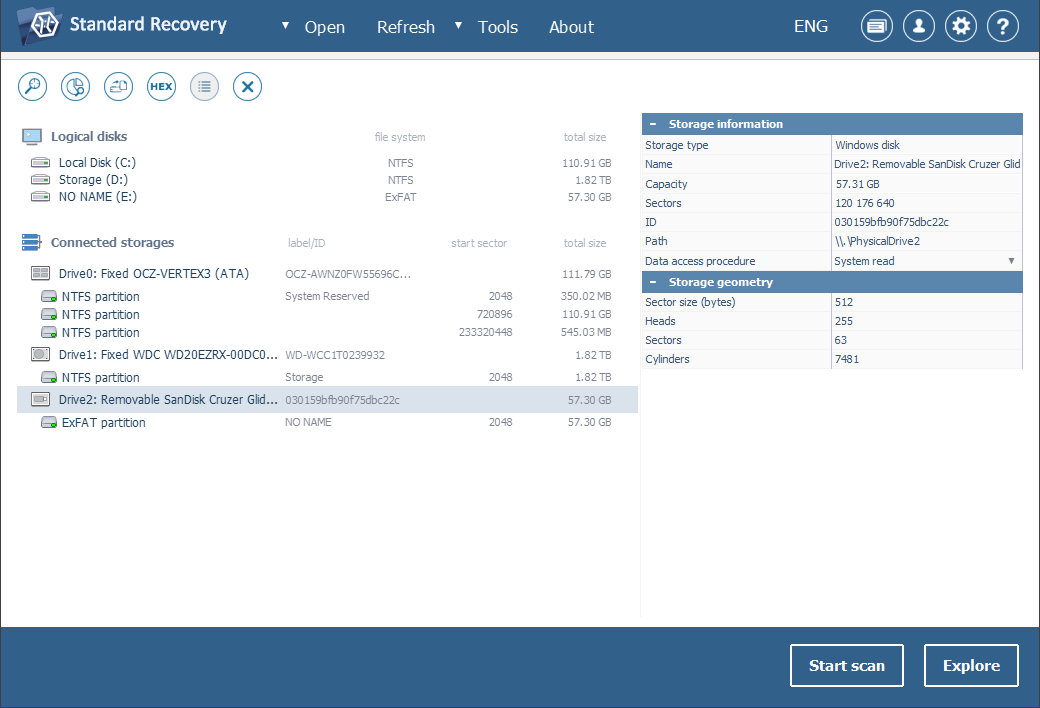
Falls Sie Ihren USB-Stick nicht in der Liste der verbundenen Speicher finden können, drücken Sie bitte zuerst die Schaltfläche "Aktualisieren" in der oberen Leiste, damit die Software noch einmal nach aktuell angeschlossenen Speichern sucht. Versuchen Sie dann, Ihren USB-Stick erneut zu stecken oder ihn an einen anderen PC anzuschließen, um sicherzustellen, dass das Problem nicht mit der Verbindung zusammenhängt. Wenn diese Maßnahmen nicht helfen und weder der Computer noch das Datenwiederherstellungsprogramm das Gerät erkennen können, ist es sehr wahrscheinlich, dass es physisch beschädigt ist und Sie es in ein Datenrettungszentrum bringen müssen.
-
Konfigurieren Sie die gewünschten Scan-Parameter. Falls Sie den Dateisystemtyp kennen, deaktivieren Sie die unnötigen Optionen. Drücken Sie dann "Scan starten" und warten Sie, bis der Vorgang abgeschlossen ist.
Hinweis: Weitere Informationen zum Anpassen des Verfahrens finden Sie in der Anleitung zum Scannen eines Laufwerks mit UFS Explorer.
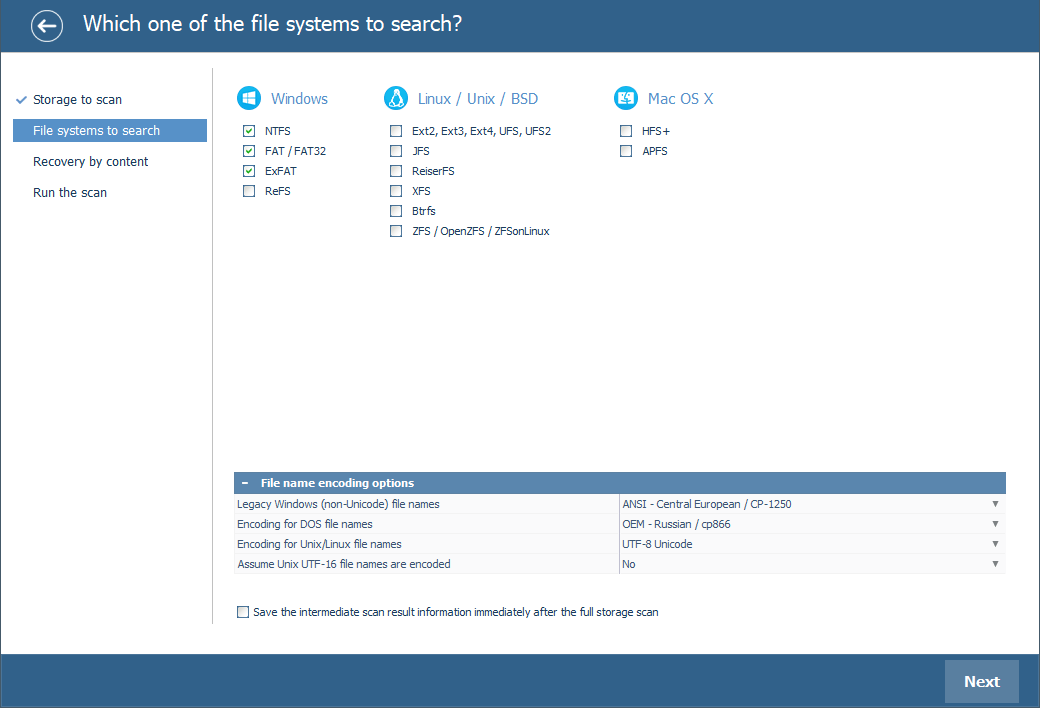
-
Durchsuchen Sie das vom Programm neu erstellte Dateisystem. Vorausgesetzt, dass das Tool "Anzeige von Dateistatus-Informationen einrichten" aktiviert ist, werden alle Dateien mit kreisförmigen Symbolen dargestellt, die ihrem Status entsprechen: Ein grünes Symbol weist auf eine "gute" Datei hin, die einen gültigen Header hat; ein rotes Symbol zeigt eine "schlechte" (genullte) Datei an; ein graues Symbol kann erscheinen, wenn eine Datei teilweise beschädigt wurde oder ihre Integrität angesichts der Besonderheiten des Formats nicht überprüft werden kann. Die gelöschten Ordner und Dateien sind an der roten Farbe ihrer Namen zu erkennen.
Sie können die Dateien auch nach Namen, Datum, Größe sortieren, eine schnelle oder erweiterte Suche durchführen und sie im eingebetteten Viewer in der Vorschau anzeigen, um zu entscheiden, welche Sie benötigen. Klicken Sie anschließend auf "Auswahl bestimmen" und markieren Sie die Elemente, die Sie kopieren möchten.
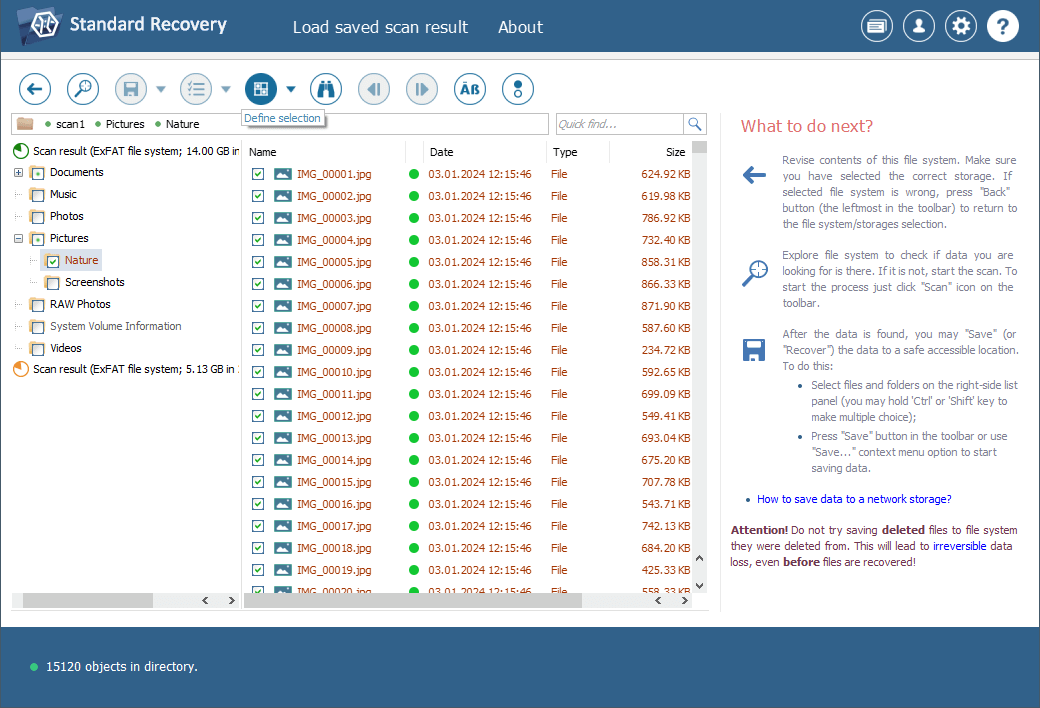
Hinweis: Lesen Sie bitte den Artikel Auswertung und Speicherung der Ergebnisse der Datenwiederherstellung für detaillierte Anweisungen zum Auffinden, Sortieren, Vorschauen und Kopieren der erhaltenen Ordner und Dateien mithilfe der Software.
-
Wählen Sie einen Zielordner für diese Dateien. Stellen Sie sicher, dass Sie sie nicht in einen Ordner auf dem USB-Gerät kopieren, von dem Sie gerade Daten wiederhergestellt haben. Wenn Sie dies tun, wird die aktuelle Information auf dem USB-Stick mit den Dateien, die Sie darauf speichern, überschrieben, und Sie haben keine Möglichkeit, die "ersetzten" Daten zu retten.
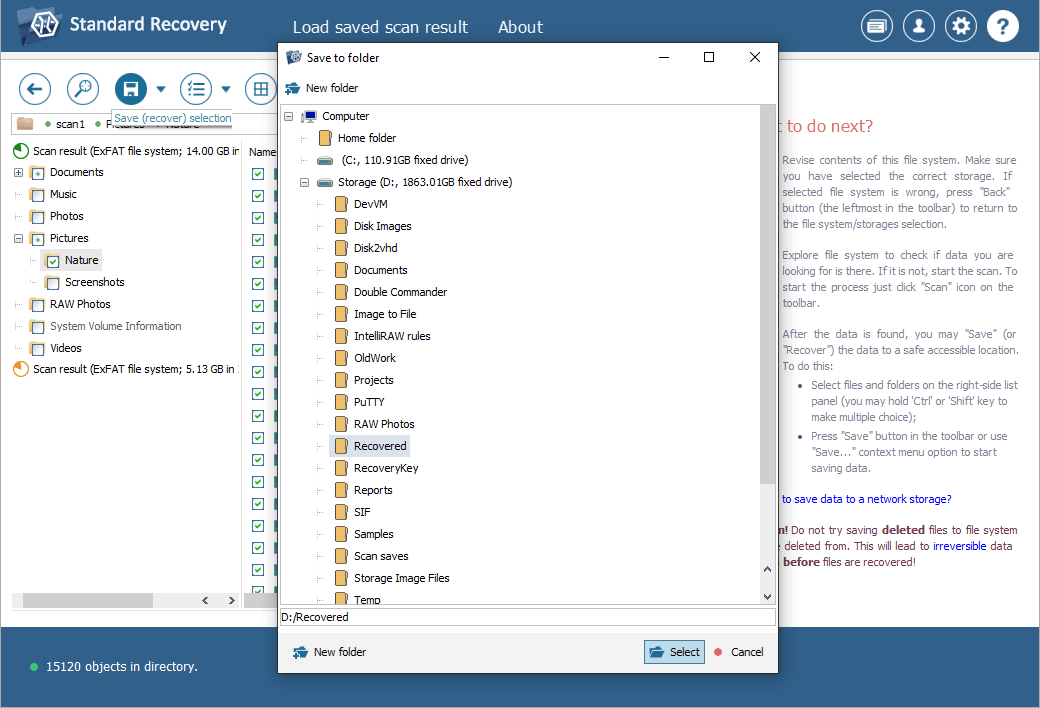
Hinweis: Wenn Sie die geretteten Daten in einem Netzwerkordner speichern möchten, lesen Sie bitte die bereitgestellte Anleitung.
Letzte Aktualisierung: 27. Mai 2024
